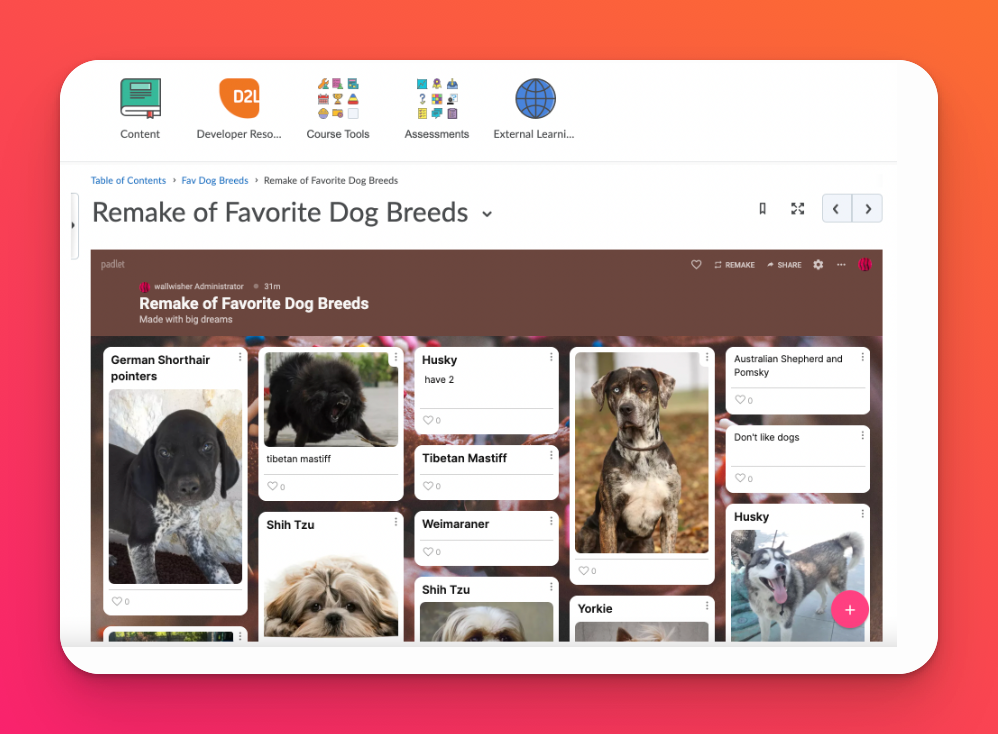使用 LTI 1.0 將 Padlet 加入 Brightspace LMS
使用 LTI 1.0 將 Padlet 加入 Brightspace LMS
Padlet 提供兩種不同類型的 LMS 整合,即 LTI 1.0 和 LTI 1.3。對於 LTI 1.0 工具,每個 padlet 都必須使用下面各自的所有步驟,在每個單獨的作業中單獨添加為外部工具。
本文將說明如何使用 LTI 1.0 將 Padlet 連接到 Brightspace。如果您的 Brightspace 版本支援 1.3,您可以使用本文所述的新連接器。
您需要
- 存取 Brightspace 上的管理員帳戶
- 存取 Padlet for Schools 上的教師帳戶
為 Brightspace 設定 LMS 整合(僅適用於管理員)
- 添加到 LMS 作為外部工具
開啟您要在 Brightspace 上新增的 padlet,然後按一下「分享」。您應該會看到「新增至 LMS 作為外部工具」的選項。點選此選項。記下您的Consumer key和Shared secret,然後與您的 Brightspace 管理員分享。
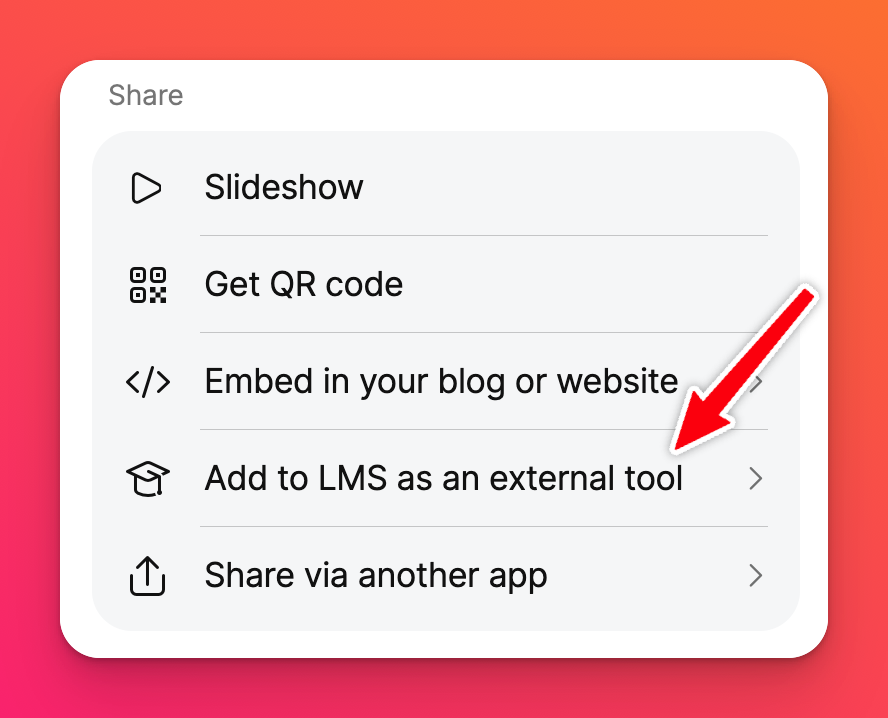 | 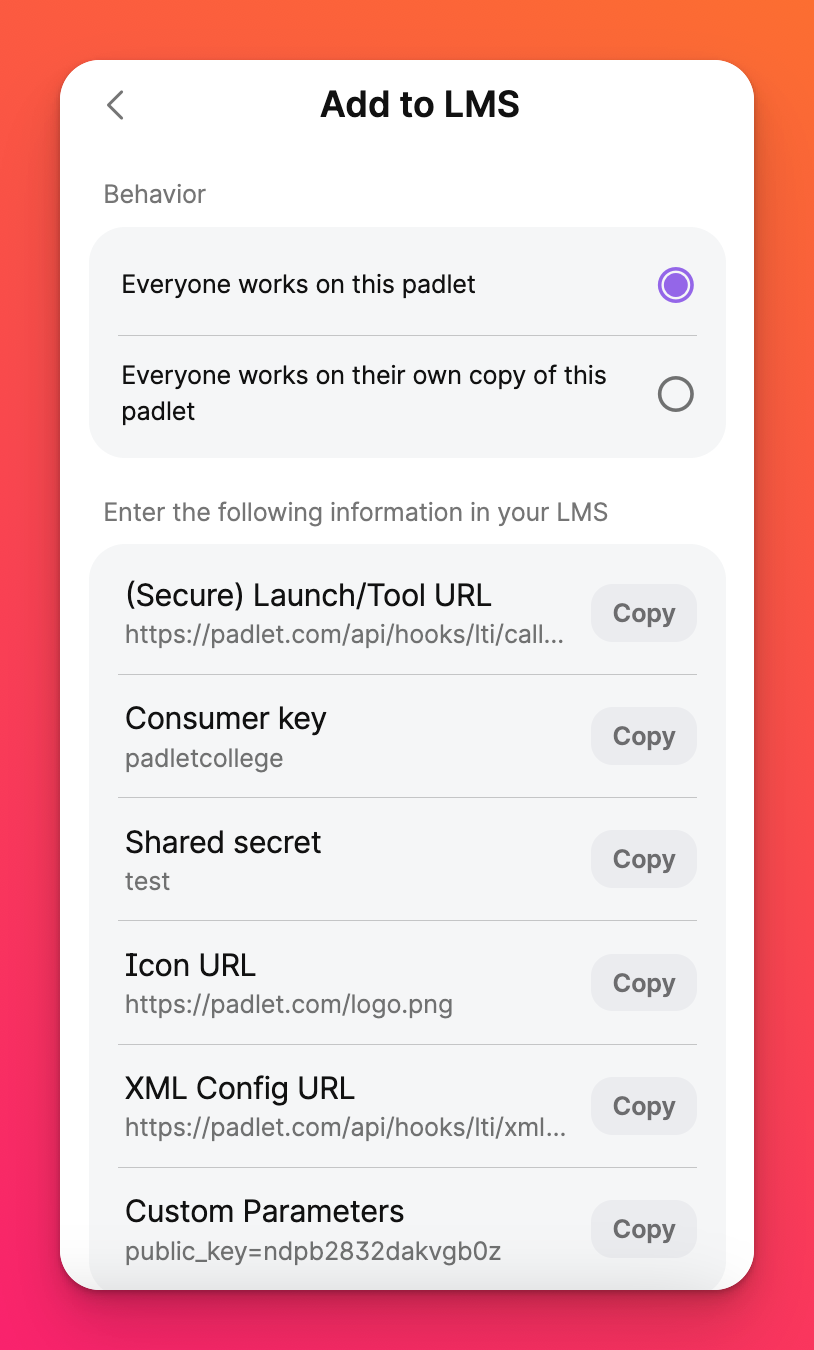 |
- 將 Padlet 添加為工具提供者
前往外部學習工具 (LTI)>管理工具提供者>新增連結
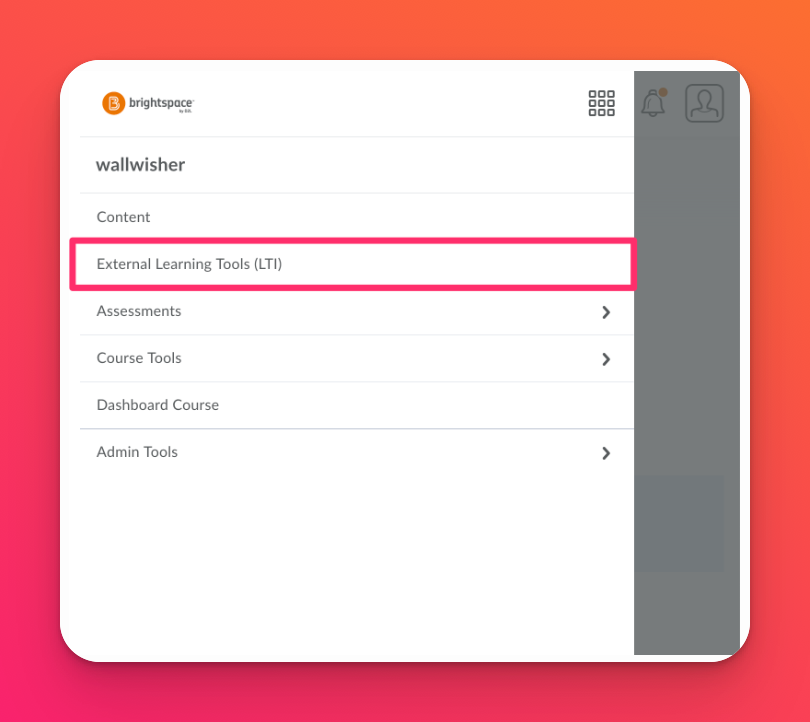
- 輸入已分享的消費者金鑰和共用秘訣
請務必勾選「使用自訂工具消費者資訊而非預設」旁邊的方塊。
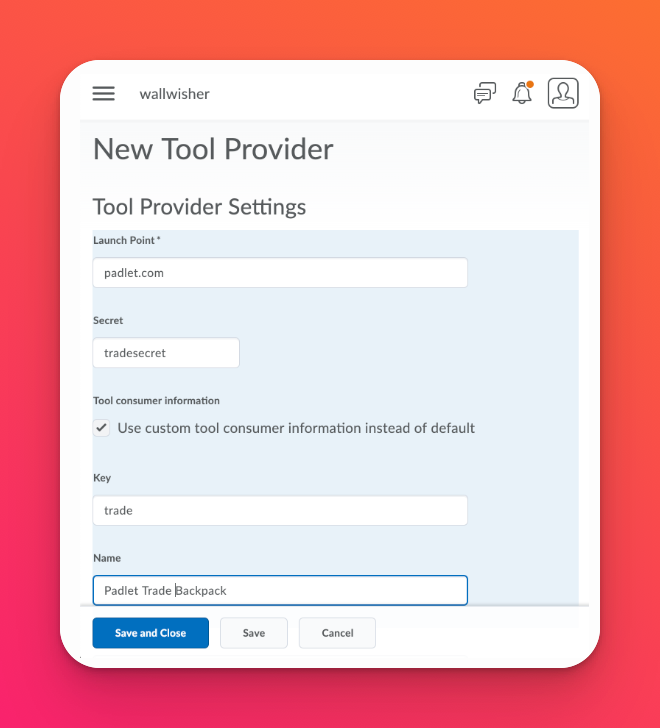
- 輸入工具詳細資訊
欄位 | 要輸入的資訊 |
啟動點 | https://padlet.com/api/hooks/lti/callback |
版本 | 繼承 Global (1.1) |
OAuth 簽署方法 | HMAC-SHA1 |
秘密 | 在 Padlet 上列為共用秘密 |
金鑰 | 在 Padlet 上列為消費者金鑰 |
以下是填寫了欄位的範例截圖。
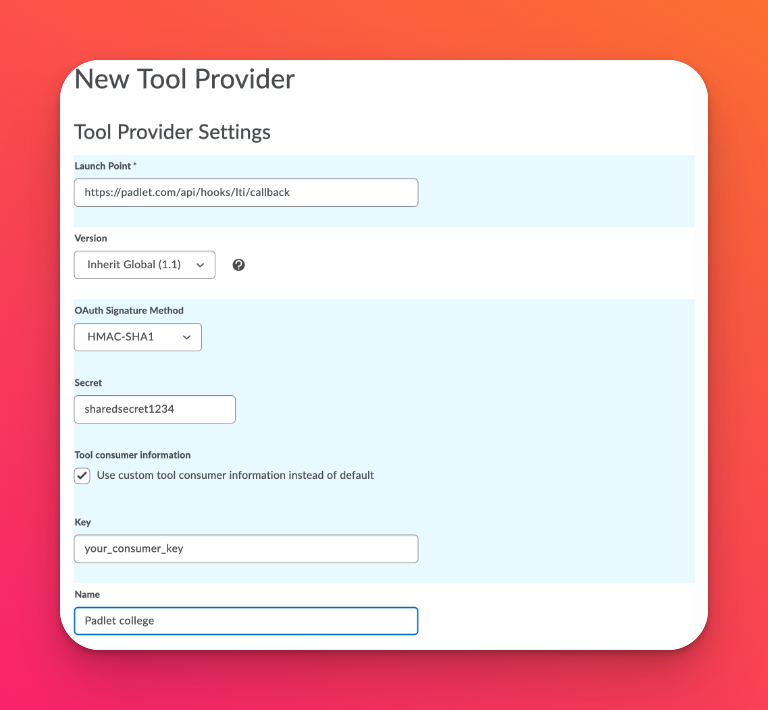
- 變更安全設定
這是允許 Padlet 對所有使用者可見。使用與下面相同的安全設置:
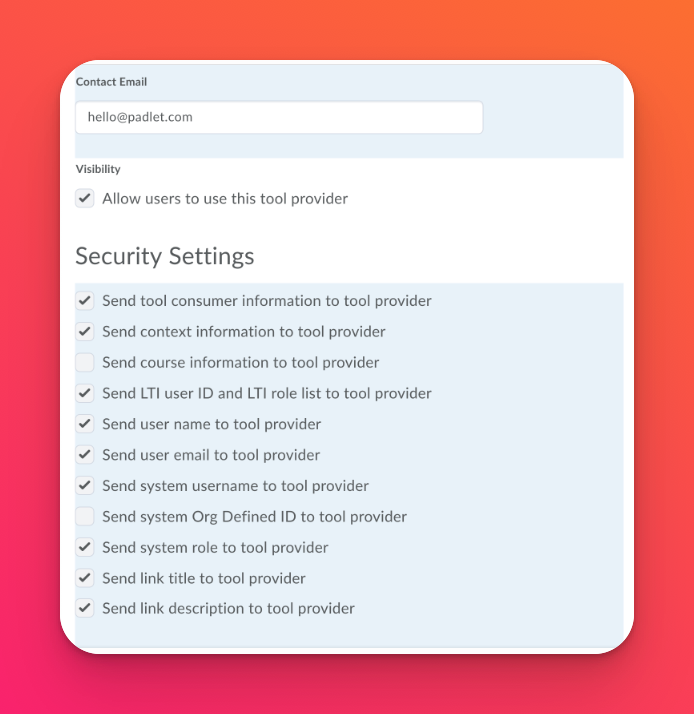
- 添加機構單位
變更可以使用工具提供者的機構單位。現在您可以儲存並關閉工具提供者。
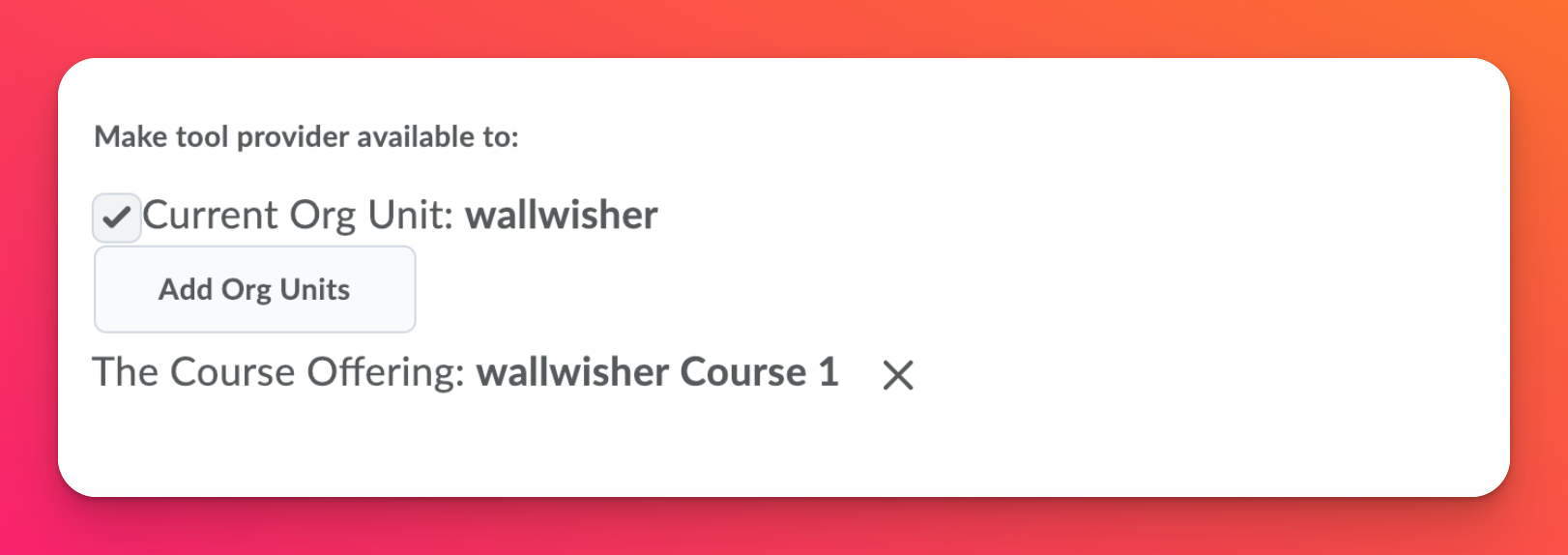
添加 Padlet 到 Brightspace 模塊(僅適用於教師)
- 轉到外部學習工具 (LTI)
前往「管理外部學習工具連結」>「新增連結
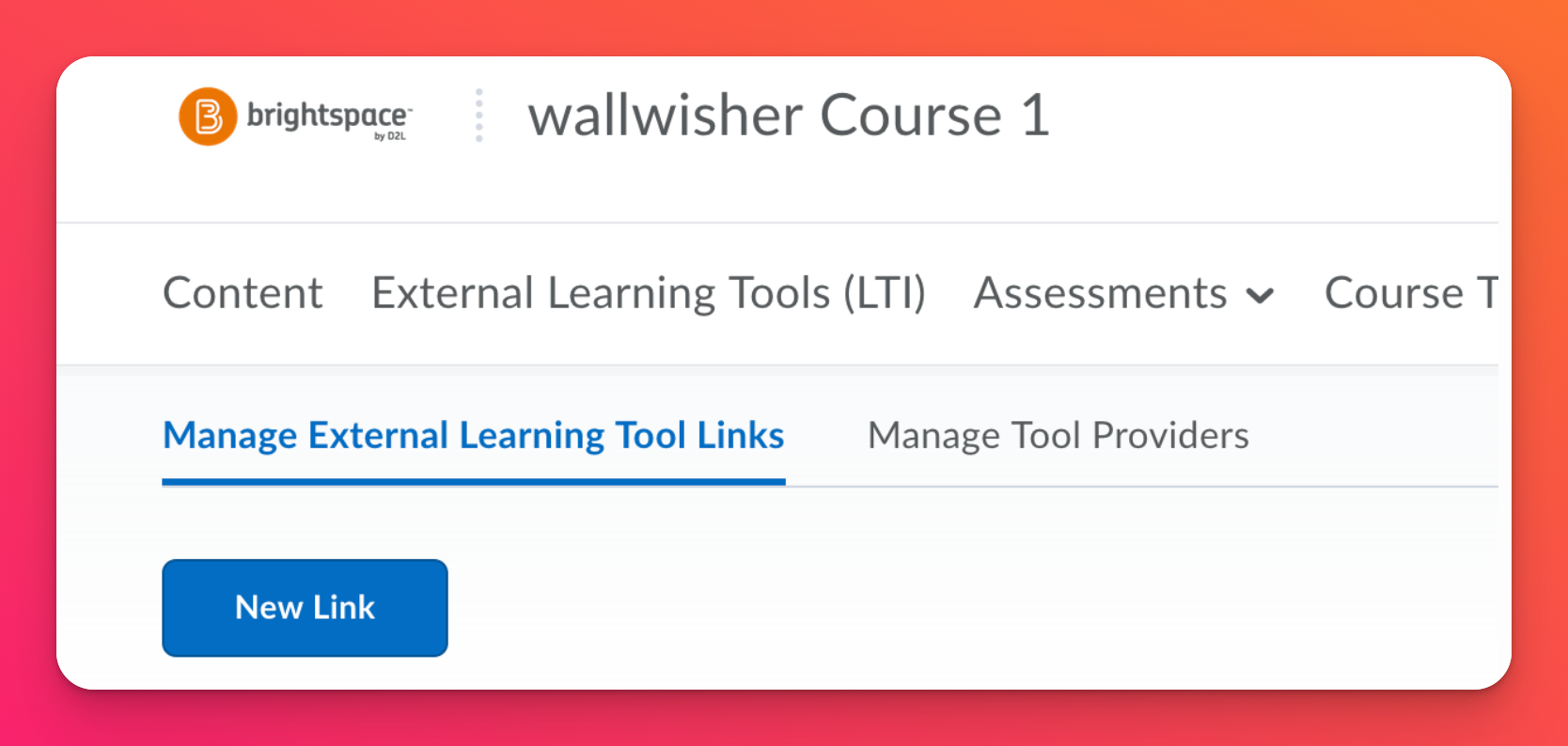
- 新增至 LMS 作為外部工具
在 Brightspace 上開啟您要新增的 padlet,然後按一下「分享」。您應該會看到「新增至 LMS 作為外部工具」的選項。點選此選項。您會看到一些資訊,需要複製並貼到 Brightspace。
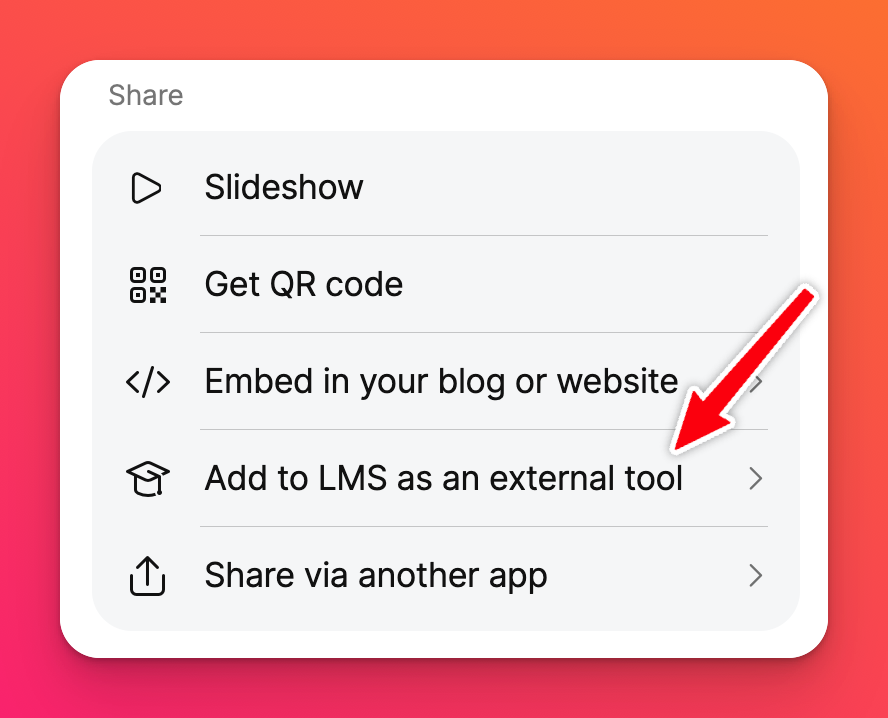 | 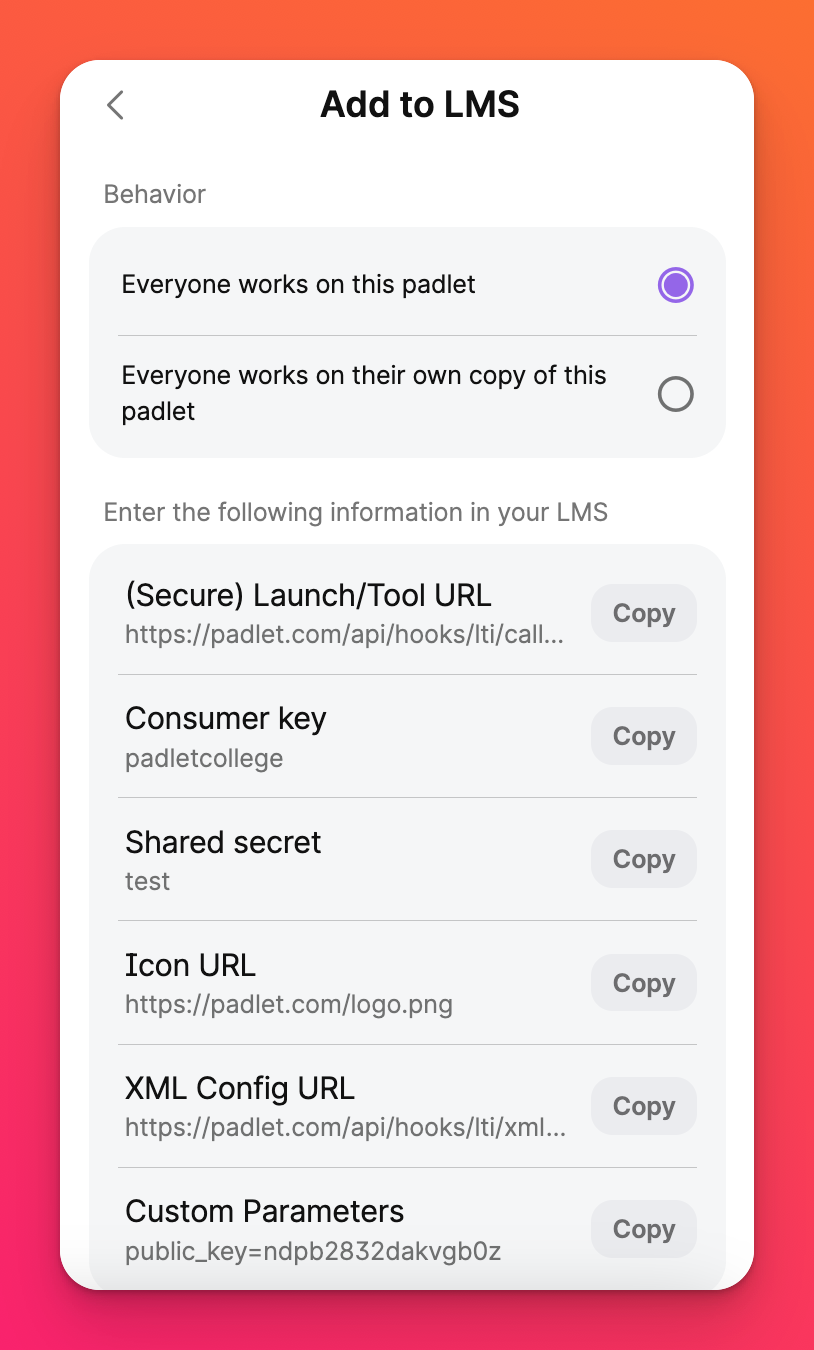 |
- 課程詳細資訊
填寫相應的欄位:
標題 | Padlet 1.0 - 作業(使用一個能幫助您稍後輕鬆識別的名稱) |
網址 | https://padlet.com/api/hooks/lti/callback |
可見性 | 選擇允許使用者檢視此連結 |
金鑰/機密 | 選擇以密碼鑰匙/秘密簽署訊息,以及工具消費者密碼鑰匙/秘密 |
自訂參數 | 在 Padlet 上列為自訂參數 將每一行分成以「=」號分隔的元件。例如,如果 Padlet 上面板中的自訂參數是這樣的 public_key=beefcafe123 您需要在表單中加入 2 個自訂參數:第一個自訂參數應該是 "public_key「,其值是 」beefcafe123"(類似下圖)。如果您選擇讓使用者在自己的 padlet 上工作,則第二行需要為「remake」,其值為「yes」。 |
安全設定 | 選擇使用工具提供者安全設定 |
以下是如何分割自訂參數的範例:
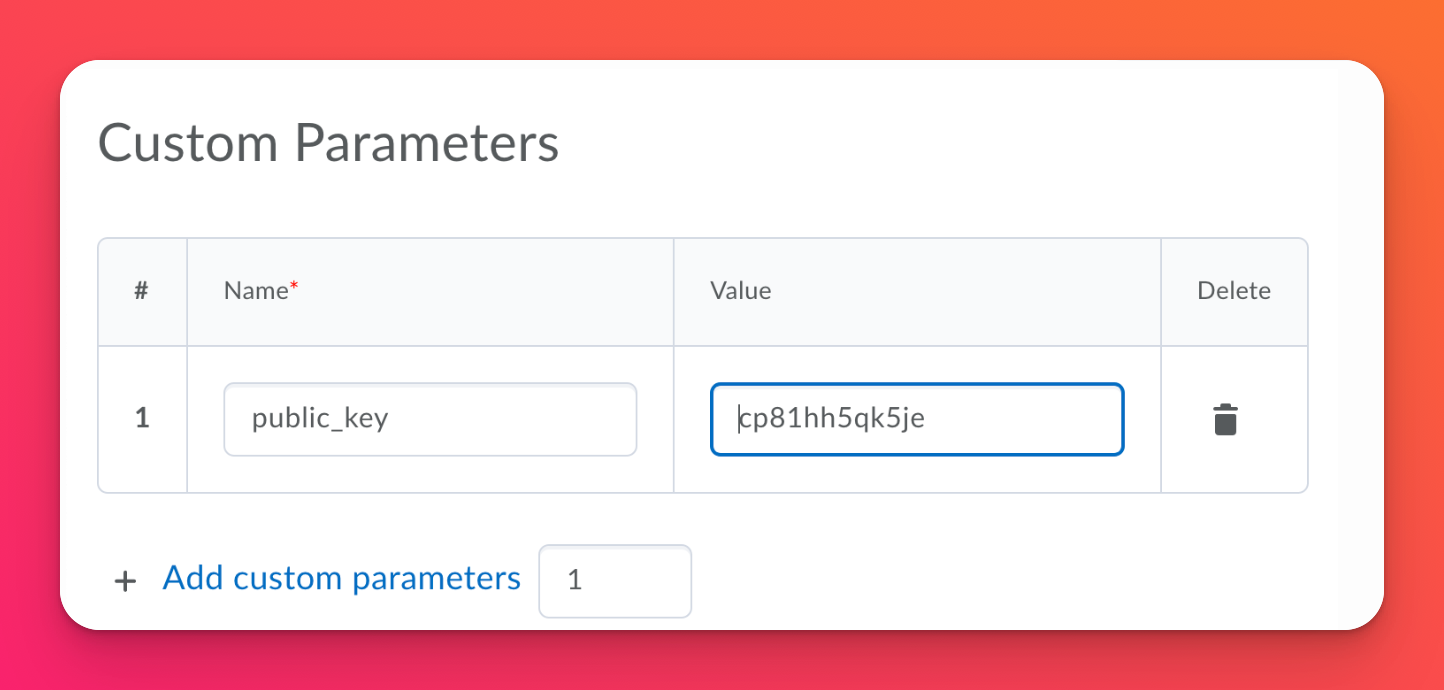
- 完成後,按一下「儲存並關閉」。
- 前往課程內容
內容>選擇模組或新增模組>現有活動。在「外部工具活動」選單中搜尋並選擇Padlet (或您在步驟 3 中給它的名稱)。
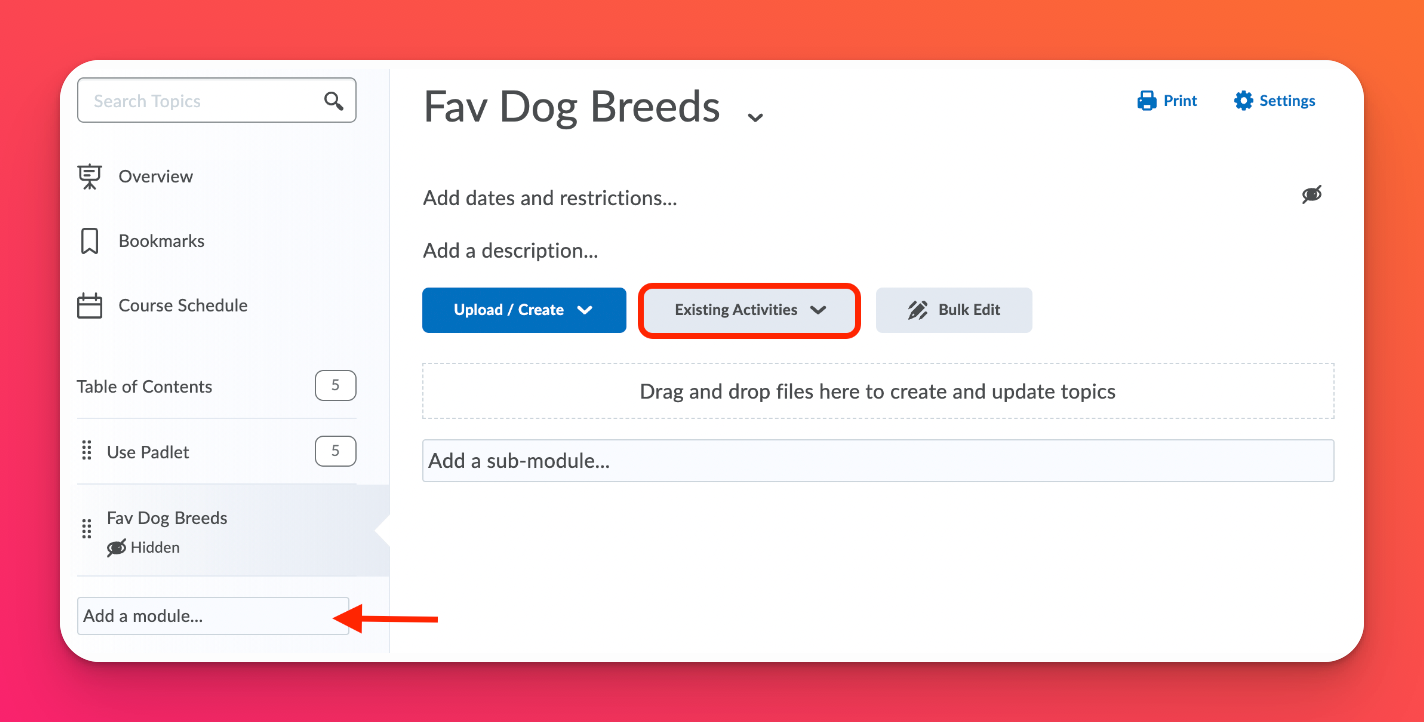
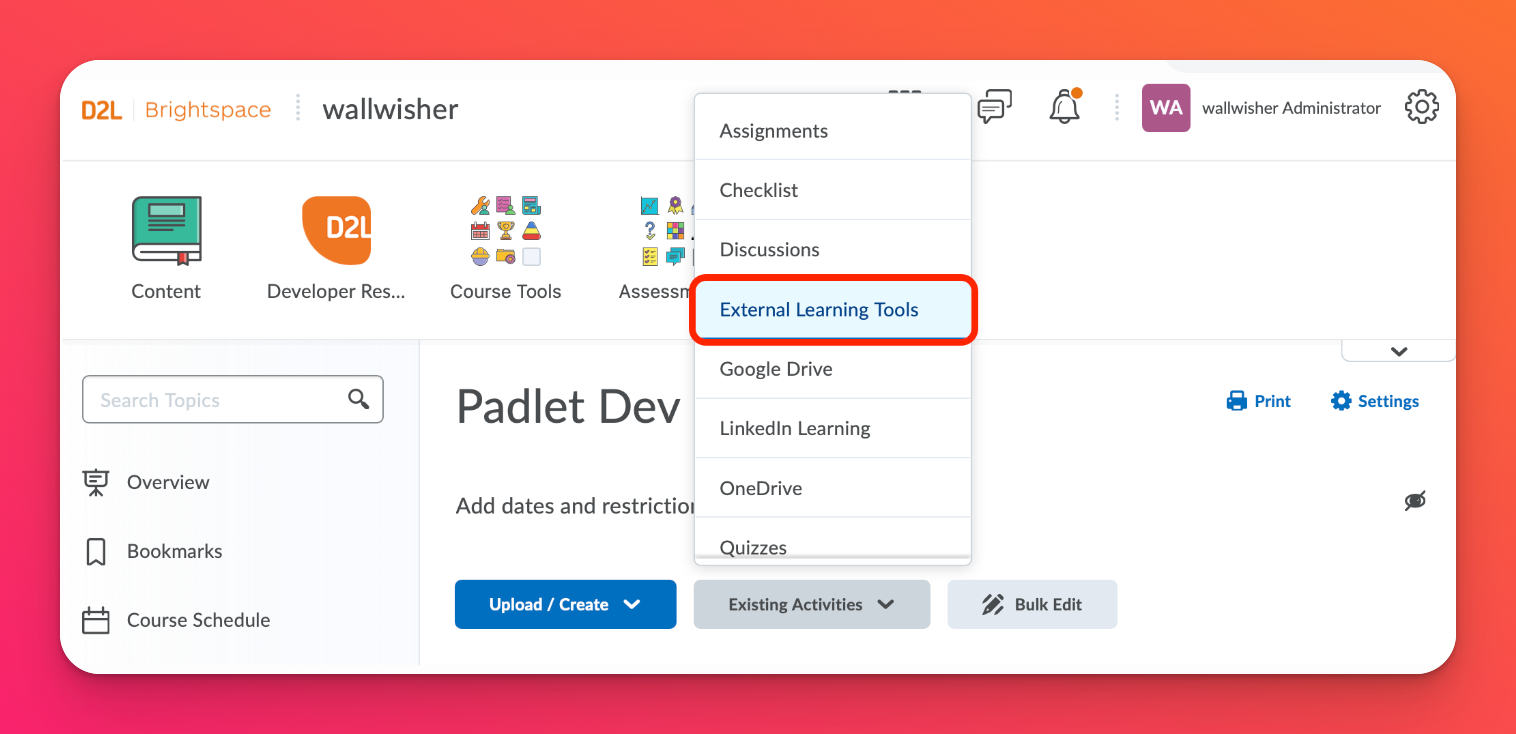
Padlet 應該會像這樣顯示在 Brightspace 上!